Cómo corregir los formularios "Employer of Household Worker(s) Annual Payroll Tax Return" (DE 3HW) y "Employer of Household Worker(s) Quarterly Report of Wages and Withholdings" (DE 3BHW)
Se requiere que los empleadores domésticos que tienen empleados todo el año presenten cada trimestre el Employer of Household Worker(s) Quarterly Report of Wages and Withholdings (DE 3BHW) (reporte de salarios) y cada año el Employer of Household Worker(s) Annual Payroll Tax Return (DE 3HW) (declaración de impuestos) con la cantidad adeudada. Estos formularios pueden corregirse presentando ajustes a través de e-services for business, incluso si la declaración de impuestos original o el reporte de salarios se presentaron usando otro método.
Se requiere que todos los empleadores presenten electroimanes sus declaraciones de impuestos, reportes de salarios y depósitos de impuestos sobre la nómina ante el Departamento del Desarrollo del Empleo. Usted puede usar e-Services for Business para cumplir con el mandato e-file and e-pay. Para obtener más información y conocer los métodos aprobados para declarar impuestos y hacer pagos electrónicamente, visite Mandato e-file and E-pay para empleadores.
Por favor, consulte la guía en inglés Household Employer’s Guide DE (8829) (PDF) para obtener requisitos adicionales para presentar declaraciones de impuestos y pagos adicionales para empleadores domésticos que tienen empleados todo el año.
Consulte los siguientes recursos acerca de e-Services for Business para tener una guía sobre cómo registrarse, presentar declaraciones de impuestos, reportes, hacer pagos y ajustes en e-Services for Business:
Ajustes en e-Services for Business
Si hace un ajuste en una declaración de impuestos (DE 3HW) o en un reporte de salarios (DE 3BHW) presentados anteriormente a través de e-Services for Business, consulte la siguiente información sobre los siguientes tipos de ajustes para determinar que acciones se requieren.
Ajuste la declaración de impuestos
- Acceda a la declaración de impuestos que necesita corregir e ingrese las cantidades correctas para el año correspondiente.
Después de que haga su ajuste:
- Si hay un sobrepago en su cuenta, el EDD iniciará el trámite de devolución.
- Si los impuestos están pendientes de pago, seleccione Make a Payment en la pantalla de confirmación para pagar la cantidad adicional de impuestos, más la multa e intereses. La cantidad de la multa es del 15% de la porción del pago atrasado.
Ajuste el reporte de salarios
- Acceda al reporte de salarios (wage report) que necesita corregir e ingrese las cantidades correctas para el trimestre correspondiente.
- Borre cualquier renglón correspondiente a salarios presentados anteriormente en la sección Wage Information y solo incluya los renglones correspondientes a salarios de el/los empleado(s) afectado(s).
- Incluya los totales generales de todos los empleados en Amended Grand Totals.
Ajuste el reporte de salarios
- Acceda al reporte de salarios (wage report) que necesita corregir e ingrese las cantidades correctas para el trimestre correspondiente.
- Borre cualquier renglón correspondiente a salarios presentados anteriormente en la sección Wage Information y solo incluya los renglones correspondientes a salarios de el/los empleado(s) agregado(s).
- Incluya los totales generales de todos los empleados en Amended Grand Totals.
Proceda a realizar el ajuste de la declaración de impuestos si ya ha hecho la declaración para el año correspondiente y necesita correcciones.
Ajuste de declaraciones de impuestos
- Acceda a la declaración de impuestos que necesita corregir e ingrese las cantidades correctas para el año correspondiente.
Después de hacer su ajuste:
- Si hay un sobrepago en su cuenta, el EDD iniciará el trámite de devolución.
- Si los impuestos están pendientes de pago, seleccione Make a Payment en la pantalla de confirmación para pagar la cantidad adicional de impuestos, más la multa e intereses. La cantidad de la multa es del 15% de la porción del pago atrasado.
Ajuste el reporte de salarios
- Acceda al reporte de salarios (wage report) que necesita corregir e ingrese las cantidades correctas para el semestre correspondiente.
- Borre cualquier renglón correspondiente a salarios presentados anteriormente en la sección Wage Information y solo incluya los renglones correspondientes a salarios de el/los empleado(s) agregado(s) incluyendo lo siguiente:
- Ingrese el Número de Seguro Social, el nombre, inicial de segundo nombre y apellido del empleado.
- Ingrese cero (0.00) por el total de salarios sujetos a impuestos, salarios PIT y retención del PIT (Total Subject Wages, PIT wages and PIT withheld).
- Seleccione el código del plan salarial (Wage Plan Code) previamente reportado.
- Incluya los totales generales de todos los empleados en Amended Grand Totals.
Proceda a realizar el ajuste de la declaración de impuestos si ya ha hecho la declaración para el año correspondiente y necesita correcciones.
Ajuste la declaración de impuestos
- Acceda a la declaración de impuestos que necesita corregir e ingrese las cantidades correctas para el año correspondiente.
Después de presentar su ajuste:
- Si hay un sobrepago en su cuenta, el EDD iniciará el trámite de devolución.
- Si los impuestos están pendientes de pago, seleccione Make a Payment en la pantalla de confirmación para pagar la cantidad adicional de impuestos, más la multa e intereses. La cantidad de la multa es del 15% de la porción del pago atrasado.
Ajuste el reporte de salarios
- Acceda al reporte de salarios (wage report) que necesita corregir e ingrese las cantidades correctas para el trimestre correspondiente.
- Borre cualquier renglón correspondiente a salarios presentados anteriormente en la sección Wage Information y solo incluya los renglones correspondientes a salarios de el/los empleado(s) agregado(s). Corregir el SSN de un empleado o el nombre requiere de dos entradas por cada empleado, como aparece a continuación:
Primera entrada:
- Ingrese el Número de Seguro Social, el nombre, inicial de segundo nombre y apellido del empleado como se reportó originalmente.
- Ingrese cero (0.00) por el total de salarios sujetos a impuestos, salarios PIT y retención del PIT (Total Subject Wages, PIT wages and PIT withheld).
- Seleccione el código del plan salarial (Wage Plan Code) previamente reportado.
Segunda entrada:
- Ingrese el SSN, el nombre, inicial del segundo nombre y apellido correctos.
- Ingrese el total de salarios sujetos a impuestos, salarios PIT, retención del PIT.
- Seleccione el código del plan salarial.
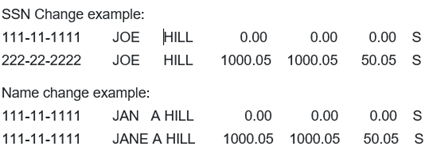
-
- Incluya los totales generales de todos los empleados en Amended Grand Totals.
Ajuste el reporte de salarios
- Acceda al reporte de salarios (wage report) que necesita corregir e ingrese las cantidades correctas para el trimestre correspondiente.
- Borre cualquier renglón correspondiente a salarios presentados anteriormente en la sección Wage Information y solo incluya los renglones correspondientes a salarios de el/los empleado(s) agregado(s). Agregar un SSN de un empleado previamente reportado sin un SSN requiere dos entradas para cada empleado, como aparece a continuación:
Primera entrada:
- Ingrese todos los ceros (000-00-0000) para el SSN, el nombre, inicial de segundo nombre y apellido del empleado.
- Ingrese cero (0.00) por el total de salarios sujetos a impuestos, salarios PIT y retención del PIT (Total Subject Wages, PIT wages and PIT withheld).
- Seleccione el código del plan salarial (Wage Plan Code) previamente reportado.
Segunda entrada:
- Ingrese el SSN, el nombre, inicial del segundo nombre y apellido del empleado.
- Ingrese el total de salarios sujetos a impuestos, salarios PIT, retención del PIT.
- Seleccione el código del plan salarial.

-
- Incluya los totales generales de todos los empleados en Amended Grand Totals.
Consulte el documento en inglés Information Sheet: Reporting Wage Plan Codes on Quarterly Wage Reports and Adjustments (DE 231WPC) (PDF) para obtener información sobre los códigos de los planes salariales y cuales correcciones de los códigos de los planes salariales no necesitan reportarse.
Consulte en la parte de abajo las secciones Cómo ajustar un DE 3HW presentado previamente en e-Services for Business y/o Cómo ajustar un DE 3BHW presentado previamente en e-Services for Business para obtener instrucciones paso a paso sobre cómo completar los ajustes de la declaración de impuestos y/o reportes de salarios.
Inicie sesión en e-Services for Business y seleccione la cuenta apropiada de impuestos sobre el empleo en Employment Tax:
- Seleccione Manage Periods and Returns.
- Seleccione filing period por el trimestre en el que reportó la información incorrectamente.
- Seleccione File or Adjust a Return or Wage Report.
- Seleccione View or Adjust Return en la columna de acción, a lado de Tax Return.
- Seleccione Adjust Return.
- Si es necesario, actualice su respuesta a la pregunta, “Do you have payroll to report?” (“¿Tiene pagos de nómina para reportar?”) seleccionando Yes o No.
- Si respondió Yes, seleccione Next, luego ingrese la información correcta en los siguientes campos:
- Total Subject Wages Paid this Year
- UI Wages
- SDI Wages
- SDI Tax Withheld
- Personal Income Tax Withheld
- Contributions and Withholdings Paid for the Year
- Seleccione Next
- Si respondió No, seleccione Next.
- Ingrese el motivo del ajuste en Reason for Adjustment, luego seleccione Next.
- Si no solicitó ajustes de crédito (reducciones) para el SDI y/o PIT, vaya al paso 8.
- Si solicitó un ajuste de crédito (reducciones) para el SDI y/o PIT, revise y responda las preguntas acerca de sobrepagos del SDI y PIT en la pantalla Additional Information, luego seleccione Next.
- Complete la información en Declaration, luego seleccione Submit.
- Seleccione Ok para presentar su solicitud.
- Revise la información en la pantalla Confirmation, luego seleccione OK.
- Si existe una cantidad pendiente de pago, seleccione Make a Payment en la pantalla de confirmación.
- Seleccione Make a Period Payment by Period o Credit or Debit Card Payment para pagar las cantidades adicionales de impuestos, más la multa e intereses. La cantidad de la multa es del 15% de la porción del pago atrasada.
Los ajustes a las declaraciones de impuestos pueden guardarse y completarse después seleccionando Save Draft. Para acceder a la declaración o reporte guardada, vaya a Action Center.
Comuníquese con el Centro de Atención al Contribuyente al 1-888-745-3886 para recibir asistencia adicional.
Inicie sesión en e-Services for Business y seleccione la cuenta apropiada de impuestos sobre el empleo en Employment Tax:
- Seleccione Manage Periods and Returns.
- Seleccione filing period para el trimestre en el que reportó la información incorrectamente.
- Seleccione File or Adjust a Return or Wage Report.
- Seleccione View or Adjust Return en la columna Action, a lado de Wage Report.
- Seleccione Adjust Return.
- Si es necesario, actualice su respuesta a la pregunta, “Do you have payroll to report” (“¿Tiene pagos de nómina para reportar?”) seleccionando Yes o No.
- Si respondió Yes, seleccione Next y luego vaya al paso 7.
- Si respondió No, pero anteriormente reportó salarios, seleccione Clear All Fields, y marque Confirm en la casilla de confirmación, luego seleccione OK. Seleccione Next y luego vaya al paso 10.
- Seleccione Yes o No para indicar si le gustaría importar un archivo csv. Para obtener información sobre cómo crear un archivo csv, consulte las instrucciones para los archivos csv en e-Services for Business.
- Si respondió Yes, seleccione Upload CSV File para importar un archivo. Seleccione Next cuando un archivo ha sido adjuntado y enviado exitosamente, y verifique que los detalles del salario fueron ingresados correctamente. Seleccione Next cuando todos los renglones de los salarios hayan sido verificados.
- Si respondió No, seleccione Next y solo reporte los renglones de los salarios que se corrigen en la tabla de detalles de salarios. Seleccione Next cuando todas las entradas de los renglones de salarios hayan sido ingresadas.
Para obtener información sobre cómo crear un archivo csv, consulte las instrucciones para archivos csv en e-Services for Business.
- Si aplica, ingrese el número correcto de empleados en Number of Employees para el primer, segundo y tercer mes en el trimestre.
- Complete los totales salariales en Amended Wage Totals. Reporte los totales de todos los empleados, no solo los de aquellos que se corrigieron.
- Ingrese el motivo del ajuste en Reason for Adjustment, luego seleccione Next.
- Complete la declaración en Declaration, luego seleccione Submit.
- Seleccione Ok para presentar su solicitud.
- Revise la información en la pantalla Confirmation, luego seleccione Ok.
Los ajustes a los reportes de salarios pueden guardarse y completarse después seleccionando Save Draft. Para acceder a la declaración o reporte guardada, vaya a Action Center.
Comuníquese con el Centro de Atención al Contribuyente al 1-888-745-3886 para recibir asistencia adicional.
Hacer ajustes en los formularios impresos
Si hace un ajuste para una declaración de impuestos (DE 3HW) o un reporte de salarios (DE 3BHW) previamente presentada por escrito, complete el formulario en inglés Tax and Wage Adjustment Form (DE 678) (PDF). Consulte la página Correcting Previously Filed Reports and Returns de la guía Household Employer’s Guide (DE 8829) (PDF) para revisar las instrucciones para completar un formulario DE 678 impreso. Consulte el formulario Instructions for Completing the Tax and Wage Adjustment Form (DE 678-I) (PDF) para obtener información adicional.
Comuníquese con el Centro de Atención al Contribuyente al 1-888-745-3886 para obtener asistencia adicional.
e-Services for Business
Utilice e-Services for Business (en inglés) para administrar en línea su cuenta de impuestos sobre la nómina de empleador.
Manténganse al día
- Consulte Presentación de documentación requerida y fechas de vencimiento
- Consulte Seminarios web sobre impuestos de nómina
- Visite la página Noticias y actualizaciones para los empleadores de California
- Reciba anuncios por correo electrónico del EDD
- Obtenga formularios y publicaciones de los impuestos sobre la nómina
Comuníquese con nosotros
Si tiene preguntas, Comuníquese con las oficinas de impuestos sobre la nómina. También puede comunicarse con el Centro de Asistencia al Contribuyente al 1-888-745-3886 o visite su Oficina del Impuesto al Empleo local.
Otros recursos
- Cómo corregir reportes, declaraciones o depósitos ya presentados
- Guía para empleadores titulada en inglés California Employer’s Guide (DE 44) (PDF)
- Preguntas frecuentes
- Determine qué salarios son sujetos de impuestos y calcule los impuestos que debe
- Guía para empleadores de trabajadores domésticos titulada en inglés Household Employer's Guide (DE 8829) (PDF)
